Ebben a bejegyzésben szeretnénk összefoglalni a PHOTOPOLY album használatát, amennyiben bizonytalan vagy, mi is a teendő. Ha ezek utén sem világos, keresd bátran a PHOTOPOLY ügyfélszolgálatát e-mailen vagy telefonon, hogy segíthessünk.
- Nyisd meg a linket, amit emailen kaptál. A link egy albumhoz vezet.
- Az album nyitó képet látod. Fogadd el a sütiket, majd kattints a Galéria gombra. Az album képeit görgetéssel is meg tudod nézni.
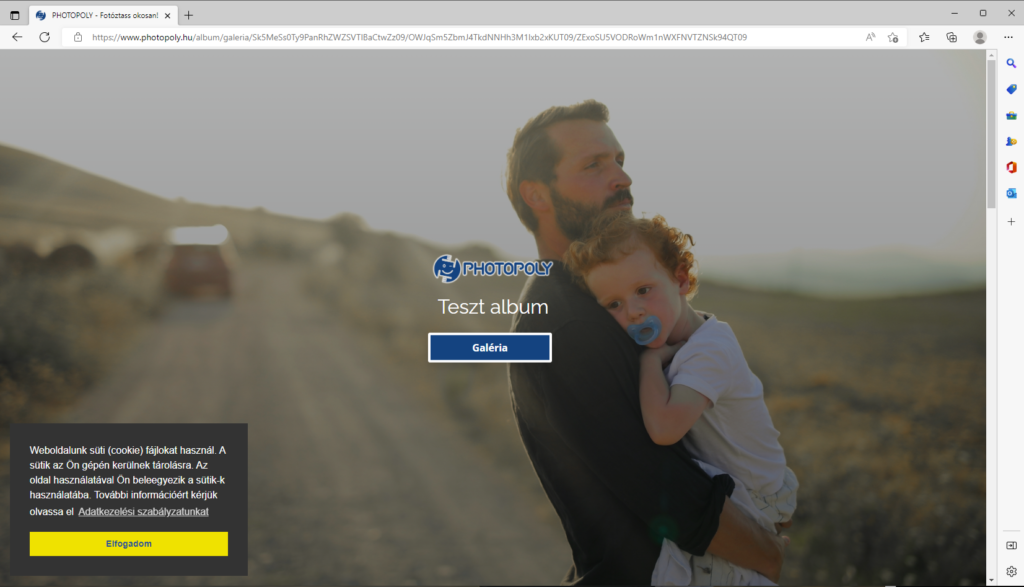
3. Az album nézőképeit látod. Átpörgetheted görgetéssel, vagy megnézheted nagyobb méretben is, a képre kattintva.
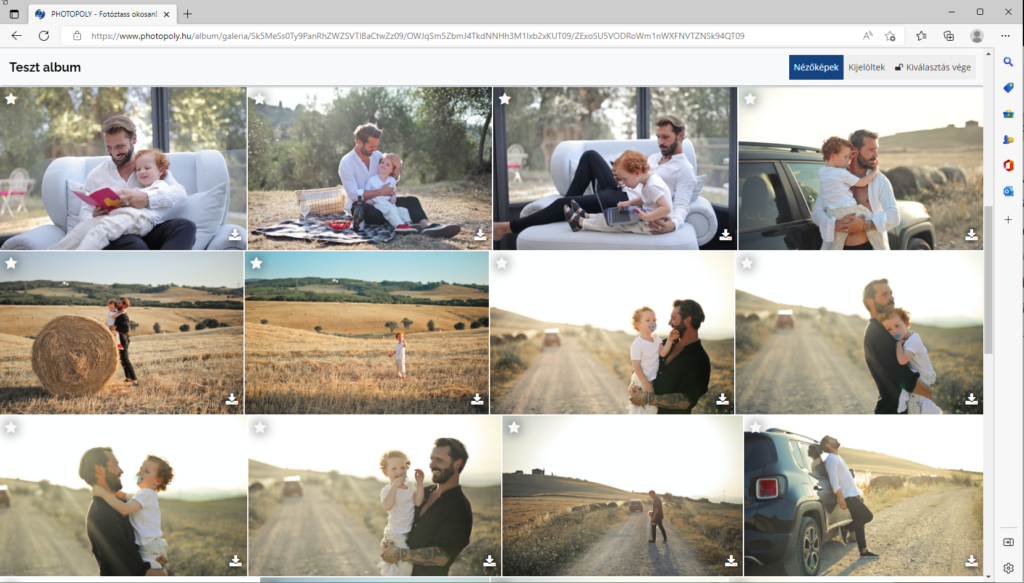
4. A nézőképre kattintva a nagyobb méretben is megnézheted a kiválasztott képet, sőt az egész albumot előre-hátra lapozva billentyűzet használatával, vagy egér kattintással.
Jobb fent találod a funkció gombokat, a kijelölést és letöltést, méretezést és bezárást.
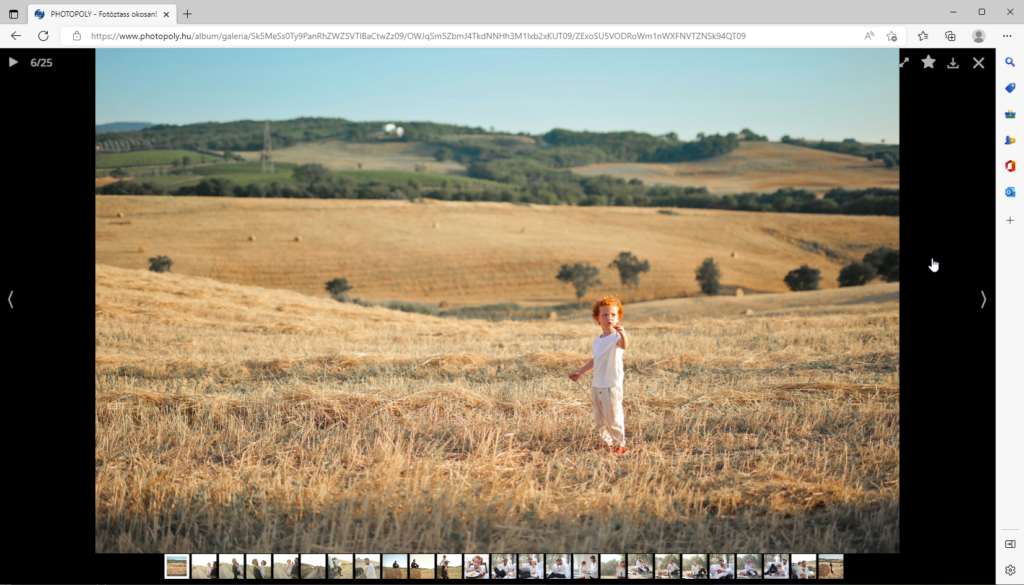
5. A kép kiválasztásához a csillag ikonra kattints. Ebben az esetben sárgára vált az ikon, valamint megjelenik a jobb oldalon az értesítő panel, hogy hány képet tudsz még kijelölni.
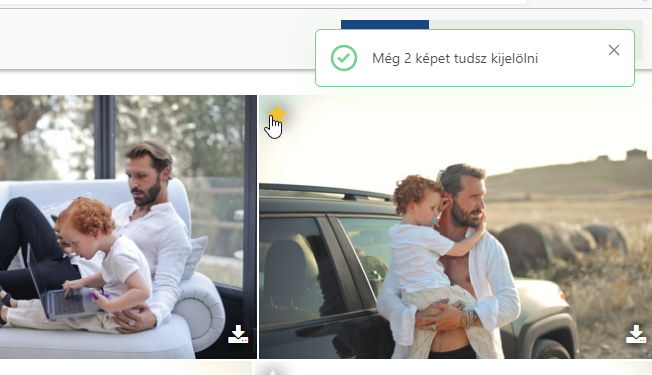
6. Amennyiben elérted a kijelölés végére, a rendszer jelzi és nem enged további képeket kijelölni. Ha még bizonytalan vagy, a kijelölt képen az ikonra kattintva megszüntetheted a kijelölést és választhatsz másikat.
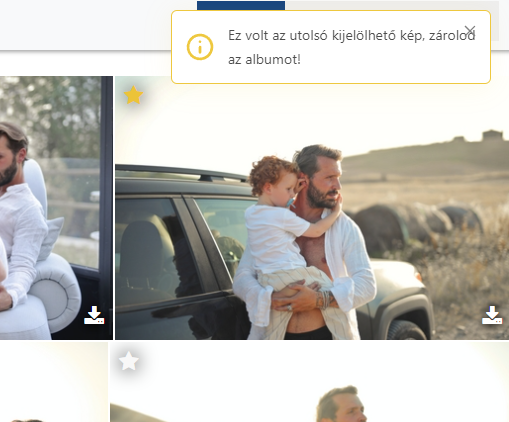
7. Ahhoz, hogy megkapjuk a jelzést, hogy kész vagy a válogatással és lehet utómunkázni a képeket, zárolnod kell az albumot. Az album nyitókép alatt, jobb oldalon találod a „Kiválasztás vége” gombot, kattins erre. Ha még utoljára szeretnéd átnézni a kijelölt képeket, kattints a „Kijelöltek” gombra.
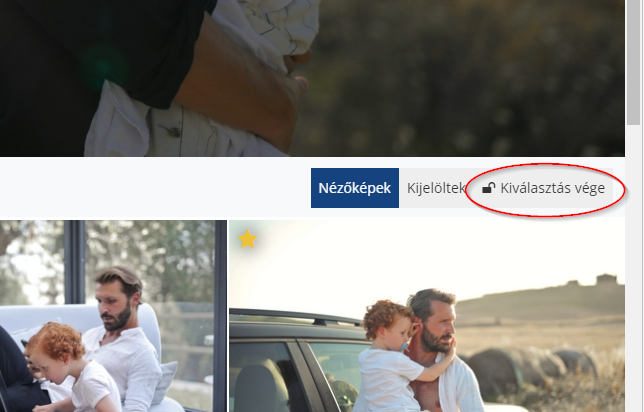
8. Zárold a felugró ablakban az albumot. Ezzel a válogatás végére értél.
Nagyfelbontású, kiválasztott és utómunkázott képek letöltése
Amennyiben elkészültek az utómunkázott képek, erről kapsz értesítést. A galéria linkje változatlan, azonban a galériaborító alatti funkciógombok megváltoznak.
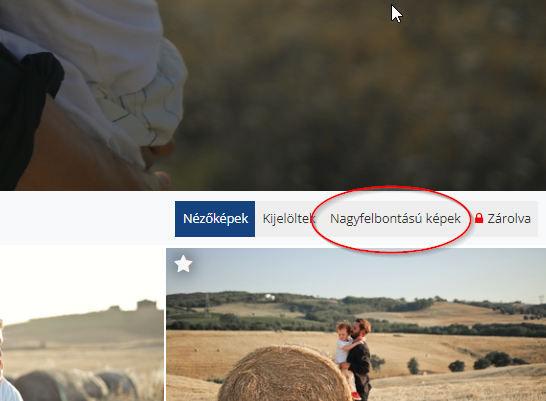
A nagyfelbontású képek megnyithatók a képre kattintva, a letöltés mindkét nézetben a letöltés ikonra kattintva lehetséges.
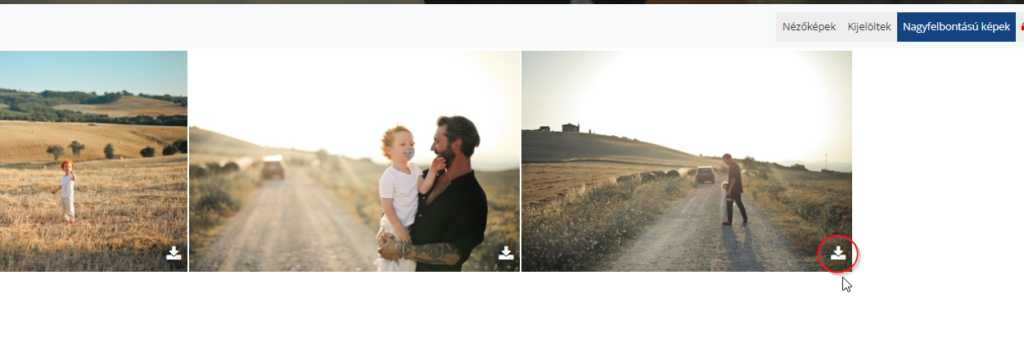
Photo credit: Pexels/Photo by Andrea Piacquadio

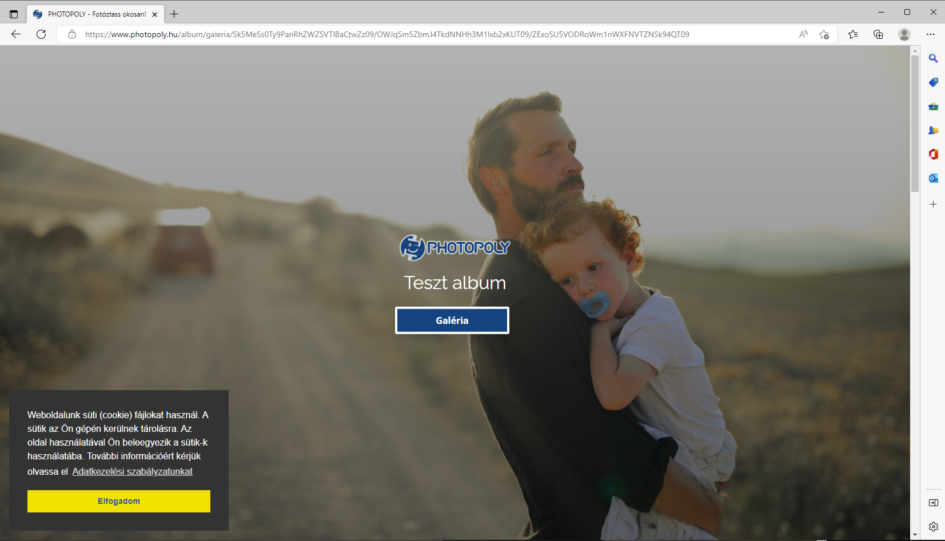
Vélemény, hozzászólás?